Resetowanie hasła w systemie Windows 7 może być kluczowe, gdy zapomnimy swojego hasła lub nie możemy uzyskać dostępu do konta. Istnieje kilka metod, które pozwalają na przywrócenie dostępu do systemu. W tym artykule przedstawimy najskuteczniejsze sposoby na zresetowanie hasła, zarówno dla użytkowników z dostępem do konta administratora, jak i tych, którzy są zablokowani.
Wszystkie zaprezentowane metody są proste i można je wykonać w kilku krokach. Niezależnie od tego, czy zdecydujesz się na użycie wiersza polecenia, dysku instalacyjnego, narzędzi do resetowania hasła czy trybu awaryjnego, znajdziesz odpowiednie instrukcje, które pomogą Ci odzyskać dostęp do swojego konta.
Najistotniejsze informacje:- Możliwość resetowania hasła za pomocą wiersza polecenia, jeśli masz dostęp do konta administratora.
- Użycie dysku instalacyjnego lub bootowanego pendrive'a do przywrócenia systemu i dostępu do wiersza polecenia.
- Wykorzystanie narzędzi do resetowania hasła, takich jak EaseUS Partition Master, które nie wymagają dysku instalacyjnego.
- Opcja użycia narzędzia KON-BOOT do ominięcia hasła i uzyskania dostępu do systemu.
- Możliwość resetowania hasła w trybie awaryjnym, korzystając z innego konta administratora.
- Wskazówki dotyczące zabezpieczania konta i unikania problemów z hasłem w przyszłości.
Jak zresetować hasło Windows 7 za pomocą wiersza polecenia
Aby zresetować hasło w systemie Windows 7, możesz skorzystać z wiersza polecenia, co jest jedną z najprostszych metod, jeśli masz dostęp do konta administratora. Wystarczy uruchomić wiersz polecenia i wpisać odpowiednie polecenie, aby zmienić hasło użytkownika. To rozwiązanie jest szybkie i nie wymaga użycia zewnętrznych narzędzi ani dysków instalacyjnych.
Przed rozpoczęciem upewnij się, że masz odpowiednie uprawnienia administratora. Aby uzyskać dostęp do wiersza polecenia, możesz wpisać "cmd" w menu Start i kliknąć prawym przyciskiem myszy na "Wiersz polecenia", wybierając opcję "Uruchom jako administrator". Po otwarciu wiersza polecenia, możesz przejść do resetowania hasła za pomocą prostego polecenia.Użycie konta administratora do resetowania hasła w Windows 7
Resetowanie hasła za pomocą konta administratora jest łatwe. Wystarczy, że w wierszu polecenia wpiszesz komendę net user, a następnie nazwę użytkownika oraz nowe hasło, które chcesz ustawić. Na przykład, jeśli chcesz zresetować hasło dla użytkownika "Janek", wpisz net user Janek nowe_hasło. To polecenie zmieni hasło na "nowe_hasło".
- Otwórz wiersz polecenia jako administrator.
- Wpisz polecenie: net user nazwa_użytkownika nowe_hasło, zastępując "nazwa_użytkownika" i "nowe_hasło" odpowiednimi danymi.
- Potwierdź zmiany i zamknij wiersz polecenia.
Jak zresetować hasło Windows 7 z dysku instalacyjnego
Aby zresetować hasło w systemie Windows 7, można użyć dysku instalacyjnego. Ta metoda jest przydatna, gdy nie masz dostępu do konta administratora lub wiersza polecenia. Aby rozpocząć, należy włożyć dysk instalacyjny do napędu i zrestartować komputer. Upewnij się, że komputer jest skonfigurowany do bootowania z dysku, co można ustawić w BIOS-ie lub UEFI.
Po uruchomieniu komputera z dysku instalacyjnego, wybierz opcję "Napraw komputer". Następnie przejdź do "Opcje odzyskiwania systemu", gdzie znajdziesz różne narzędzia do naprawy. Wybierz opcję, aby uzyskać dostęp do wiersza polecenia, gdzie będziesz mógł wpisać polecenia do resetowania hasła. Pamiętaj, że ta metoda wymaga posiadania oryginalnego dysku instalacyjnego Windows 7.
Przywracanie systemu i dostęp do wiersza polecenia
Aby uzyskać dostęp do wiersza polecenia z dysku instalacyjnego, wybierz opcję "Przywracanie systemu". W tym miejscu pojawi się lista dostępnych narzędzi. Wybierz "Wiersz polecenia", co pozwoli Ci na wprowadzenie komend do resetowania hasła. Po otwarciu wiersza polecenia możesz użyć polecenia net user, aby zresetować hasło, podobnie jak w poprzedniej metodzie.
Czytaj więcej: Jak przejść z Windows 8 na 10 bez utraty danych i problemów z instalacją
Jak zresetować hasło Windows 7 z narzędziem do resetowania
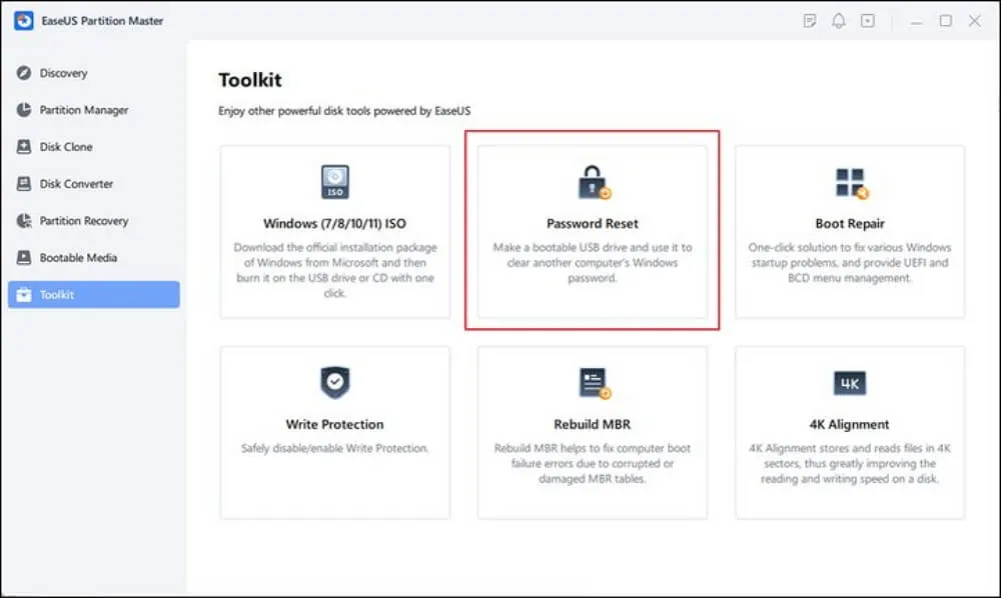 Resetowanie hasła w systemie Windows 7 można również przeprowadzić za pomocą narzędzi do resetowania, które są dostępne w internecie. Te programy są szczególnie przydatne, gdy nie masz dostępu do konta administratora ani dysku instalacyjnego. Wiele z tych narzędzi pozwala na utworzenie bootowalnego dysku USB, który można wykorzystać do resetowania hasła bez potrzeby posiadania dostępu do systemu operacyjnego.
Resetowanie hasła w systemie Windows 7 można również przeprowadzić za pomocą narzędzi do resetowania, które są dostępne w internecie. Te programy są szczególnie przydatne, gdy nie masz dostępu do konta administratora ani dysku instalacyjnego. Wiele z tych narzędzi pozwala na utworzenie bootowalnego dysku USB, który można wykorzystać do resetowania hasła bez potrzeby posiadania dostępu do systemu operacyjnego.Jednym z popularnych narzędzi do resetowania haseł jest EaseUS Partition Master, które oferuje łatwe w użyciu funkcje do zmiany hasła. Innym przykładem jest PCUnlocker, które pozwala na szybkie usunięcie lub resetowanie haseł kont użytkowników. W przypadku korzystania z tych narzędzi, ważne jest, aby postępować zgodnie z instrukcjami dostarczonymi przez producenta, aby uniknąć problemów związanych z bezpieczeństwem systemu.
Wybór odpowiedniego narzędzia do resetowania hasła
Wybierając narzędzie do resetowania hasła, warto zwrócić uwagę na kilka kluczowych czynników. Po pierwsze, upewnij się, że narzędzie jest bezpieczne i ma dobre opinie użytkowników. Po drugie, sprawdź, czy oferuje wsparcie techniczne w razie problemów. W końcu, porównaj funkcje i ceny różnych narzędzi, aby znaleźć to, które najlepiej odpowiada Twoim potrzebom.- Sprawdź opinie i oceny narzędzi w internecie.
- Upewnij się, że narzędzie jest zgodne z Twoją wersją systemu Windows 7.
- Porównaj funkcje, takie jak możliwość tworzenia bootowalnych dysków USB.
| Narzędzie | Cena | Funkcje |
| EaseUS Partition Master | 149 zł | Resetowanie haseł, zarządzanie partycjami |
| PCUnlocker | 199 zł | Resetowanie haseł, usuwanie haseł |
Jak zresetować hasło Windows 7 w trybie awaryjnym
Resetowanie hasła w systemie Windows 7 w trybie awaryjnym to skuteczna metoda, szczególnie gdy nie masz dostępu do innych opcji. Aby przejść do trybu awaryjnego, uruchom komputer i naciśnij klawisz F8 tuż przed załadowaniem systemu. Wybierz opcję "Tryb awaryjny" z menu rozruchowego. Po załadowaniu systemu w trybie awaryjnym, możesz zresetować hasło, korzystając z konta administratora, które jest domyślnie aktywne w tym trybie.
Gdy już jesteś w trybie awaryjnym, otwórz wiersz polecenia. Możesz to zrobić, klikając "Start", wpisując "cmd" w pasku wyszukiwania, a następnie klikając prawym przyciskiem myszy na "Wiersz polecenia" i wybierając "Uruchom jako administrator". W wierszu polecenia wpisz polecenie net user, aby zresetować hasło dla wybranego użytkownika, wpisując odpowiednią komendę, jak w poprzednich metodach.
Korzystanie z innego konta administratora w trybie awaryjnym
Jeśli masz dostęp do innego konta administratora, możesz zresetować hasło dla swojego konta. Zaloguj się na konto administratora, a następnie otwórz wiersz polecenia. Wprowadź polecenie net user nazwa_użytkownika nowe_hasło, aby ustawić nowe hasło dla konta, które chcesz zresetować. Upewnij się, że zastępujesz "nazwa_użytkownika" i "nowe_hasło" odpowiednimi danymi.
- Upewnij się, że masz dostęp do konta administratora w trybie awaryjnym.
- Wprowadź polecenie w wierszu polecenia, aby zresetować hasło.
- Po zakończeniu, uruchom ponownie komputer, aby zalogować się na swoje konto.
Jak uniknąć problemów z hasłem w Windows 7
Aby uniknąć problemów z hasłem w systemie Windows 7, warto wdrożyć kilka praktyk zarządzania hasłami. Po pierwsze, zawsze używaj silnych haseł, które są trudne do odgadnięcia. Powinny one zawierać kombinację liter, cyfr oraz znaków specjalnych. Dobrą praktyką jest również regularna zmiana haseł, co pozwala na zwiększenie bezpieczeństwa konta. Używanie różnych haseł dla różnych kont również zmniejsza ryzyko, że jedno z nich zostanie skompromitowane.
Drugą istotną kwestią jest korzystanie z menedżerów haseł. Te narzędzia pozwalają na bezpieczne przechowywanie haseł i automatyczne ich wypełnianie w formularzach logowania. Dzięki temu nie musisz pamiętać wszystkich haseł, co zmniejsza ryzyko ich zapomnienia. Menedżery haseł często oferują również funkcje generowania silnych haseł, co dodatkowo zwiększa bezpieczeństwo twoich kont.
Wskazówki dotyczące zabezpieczania konta i haseł
Aby zwiększyć bezpieczeństwo swojego konta, warto stosować kilka dodatkowych wskazówek. Po pierwsze, zawsze aktywuj wieloskładnikowe uwierzytelnianie, jeśli jest to dostępne. Ta funkcja dodaje dodatkową warstwę zabezpieczeń, wymagając drugiego kroku weryfikacji, takiego jak kod SMS lub aplikacja uwierzytelniająca. Po drugie, unikaj używania tych samych haseł na różnych stronach internetowych, aby zminimalizować ryzyko przejęcia konta.
- Regularnie zmieniaj hasła i korzystaj z różnych dla różnych kont.
- Aktywuj wieloskładnikowe uwierzytelnianie wszędzie tam, gdzie to możliwe.
- Używaj menedżerów haseł do zarządzania swoimi danymi logowania.
Jak skutecznie zarządzać hasłami w erze cyfrowej
W dobie rosnącej liczby zagrożeń cybernetycznych, zarządzanie hasłami staje się jeszcze bardziej kluczowe. Warto rozważyć zastosowanie biometrii jako alternatywy dla tradycyjnych haseł. Technologia ta, wykorzystująca odciski palców, rozpoznawanie twarzy czy skanowanie tęczówki, może znacząco zwiększyć bezpieczeństwo. Dzięki biometrii użytkownicy mogą logować się do systemów w sposób szybki i wygodny, eliminując potrzebę pamiętania skomplikowanych haseł.
Kolejnym istotnym aspektem jest edukacja użytkowników w zakresie bezpieczeństwa online. Regularne szkolenia i warsztaty dotyczące najlepszych praktyk w zakresie haseł oraz rozpoznawania prób phishingu mogą znacząco zmniejszyć ryzyko utraty danych. Użytkownicy powinni być świadomi, jak ważne jest nie tylko tworzenie silnych haseł, ale także ich odpowiednie przechowywanie i nieudostępnianie innym. Ostatecznie, połączenie nowoczesnych technologii z edukacją użytkowników tworzy silniejszą barierę ochronną przed zagrożeniami w sieci.





